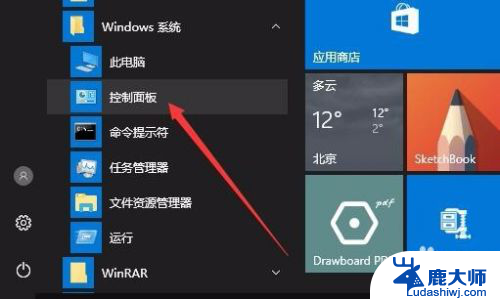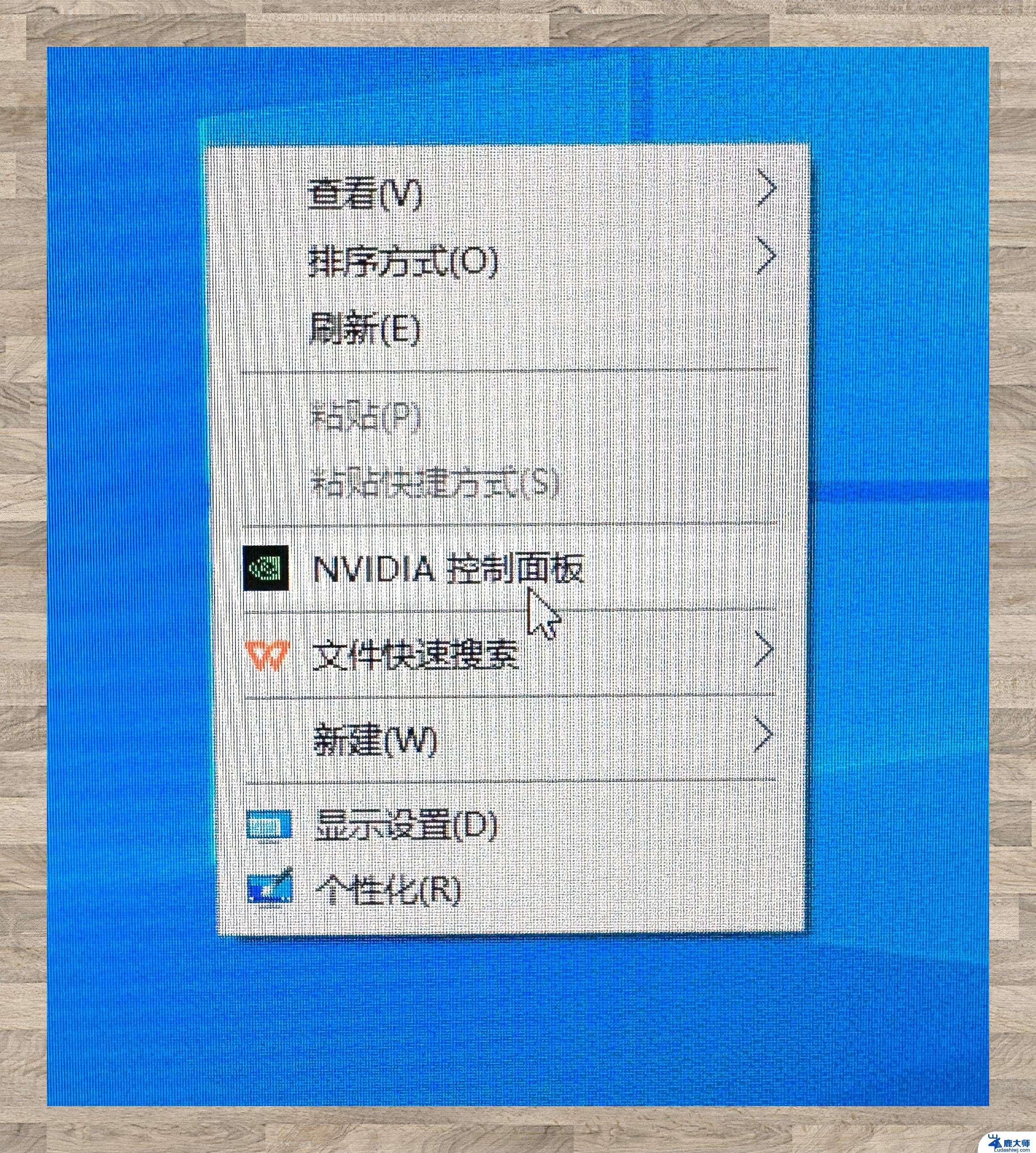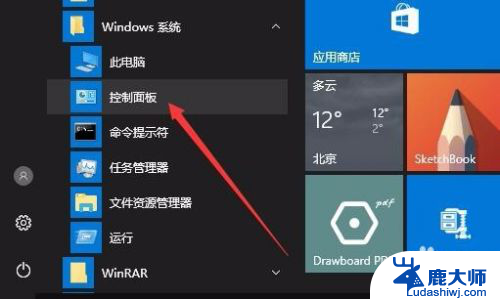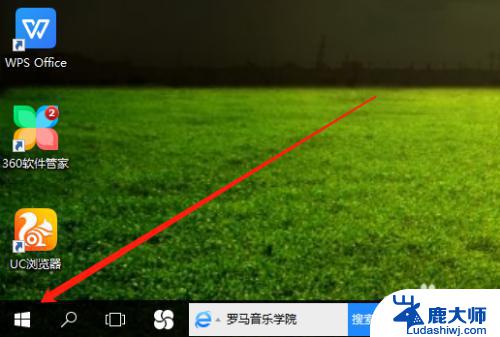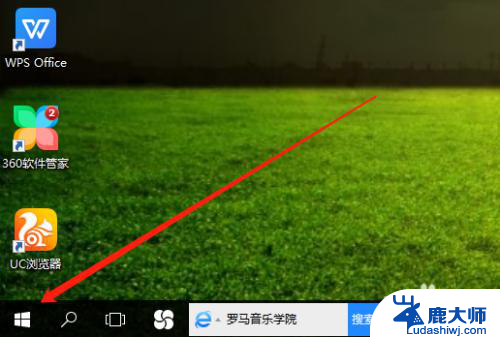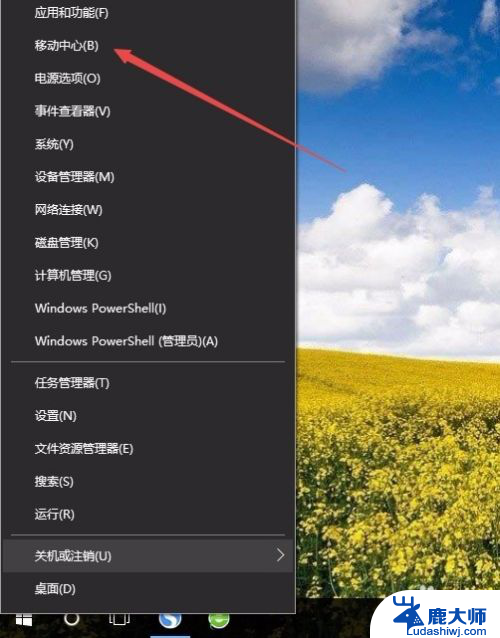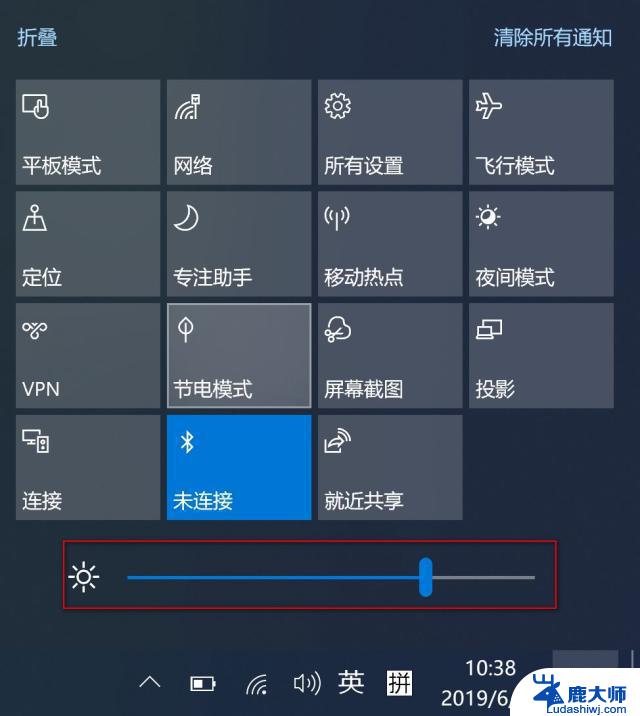电脑更改屏幕亮度 Win10怎么调整笔记本电脑屏幕亮度
更新时间:2024-06-30 17:48:30作者:xtang
在使用笔记本电脑时,我们经常会遇到需要调整屏幕亮度的情况,在Windows 10系统中,调整屏幕亮度非常简单,只需几个简单的步骤就可以轻松完成。通过调整屏幕亮度,我们可以更好地适应不同的环境光线,保护视力提高使用体验。接下来让我们一起来了解一下如何在Win10系统中更改笔记本电脑屏幕亮度。
步骤如下:
1.在你的个人电脑桌面,左下角找到Window入口进入;
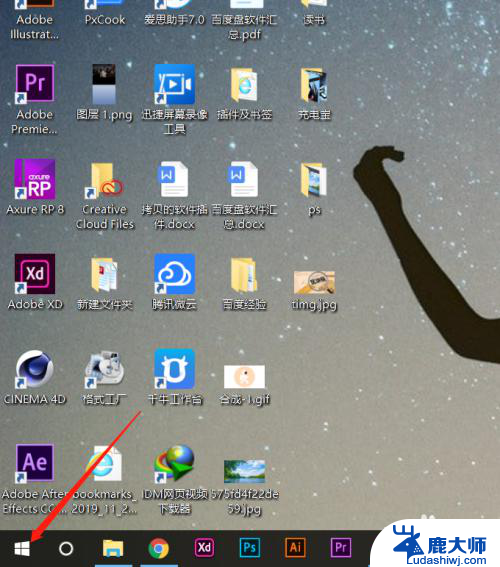
2.在Windows选项界面,选择如图的设置功能,点击进入设置页面;
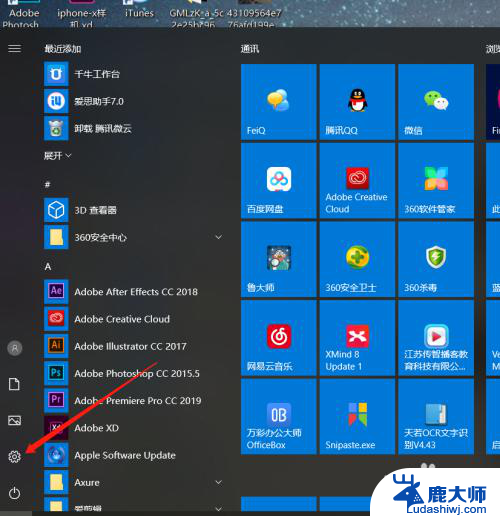
3.在Windows设置页面,选择第一个功能区:系统(显示、声音、通知、电源);
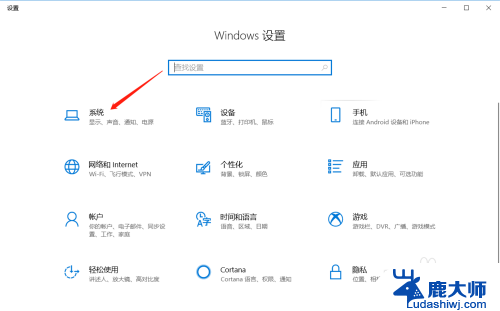
4.在系统设置里面,拉到最下面,找到显示选项,进入显示设置页面;
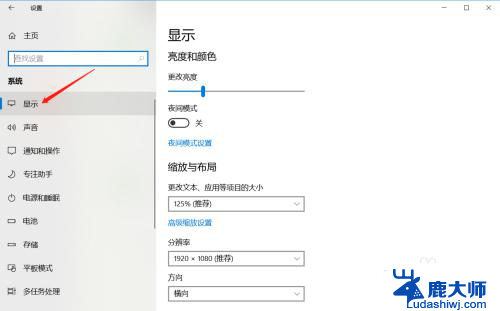
5.在显示亮度与颜色页面,鼠标拖动竖条即可调整屏幕亮度。
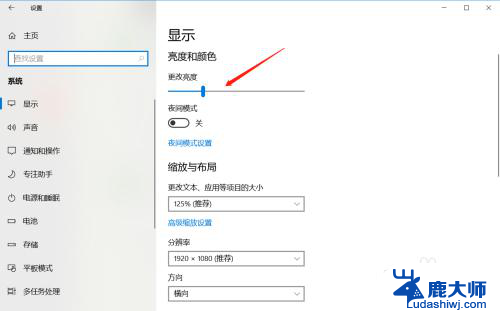
以上就是电脑更改屏幕亮度的全部内容,还有不清楚的用户可以参考以上步骤进行操作,希望能够对大家有所帮助。